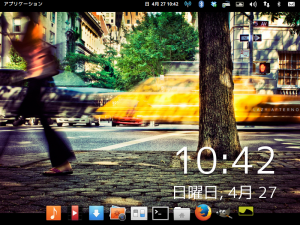[crayon]
# which perl
/usr/bin/perl
# ln -s /usr/bin/perl /usr/local/bin/perl
# apt-get install apache2
# a2enmod userdir
# vi /etc/apache2/mods-enabled/userdir.conf
UserDir public_html
UserDir disabled root
AllowOverride All (変更する。)
Options ExecCGI FollowSymLinks (変更する。)
Order allow,deny
Allow from all
Order deny,allow
Deny from all
# vi /etc/apache2/httpd.conf
AddHandler cgi-script .cgi .pl
ServerName localhost
DirectoryIndex index.html index.htm index.cgi
DocumentRoot /home/USERNAME/public_html/html/hogehoge1
ServerName hoge1.gedatsu.jp
DocumentRoot /home/USERNAME/public_html/html/hogehoge2
ServerName hoge2.gedatsu.jp
# /etc/init.d/apache2 restart
[/crayon]
ここで、Web Patioという、掲示板を試験的にインストールします。
http://www.kent-web.com/bbs/patio.htmlから、各自ダウンロードしてください。
このCGIは、FFFTPか、WinSCPなどで、サーバー側に解凍した物をASCII形式でUPLOADしないと、後で、CGIをブラウザで閲覧したら、”Internal Server Error”が表示されます。
お気を付け下さい。
※chmod,chownを適切に行なって下さい。(重要です)
パーミッション”755″にしたい場合には、次のように打ちます。
[crayon]# chmod 755 patio.cgi[/crayon]
“patio”フォルダ以下のファイル所有者を”USERNAME”に設定する場合には、次のように打ちます。
[crayon]# chown -R USERNAME. /home/USERNAME/public_html/html/hogehoge1/patio[/crayon]
“init.cgi”を、各々説明に従って、設定して下さい。
そして、自宅サーバーの場合には、Hosts Fileを変更する。
Hosts Fileの置き場所は、Windows 8.1では、下記の通りです。
[crayon]C:\Windows\System32\Drivers\etc\hosts[/crayon]
LinuxのHosts Fileの置き場所は、[crayon]/etc/hosts[/crayon]です。
[crayon]192.168.0.100 hoge1.gedatsu.jp hoge2.gedatsu.jp[/crayon]
さて、ここまで設定したら、ブラウザで、次のように打って、CGIが表示されるか、確かめましょう。
(例1)http://hoge1.gedatsu.jp/patio/patio.cgi
(例2)http://hoge2.gedatsu.jp/patio/patio.cgi



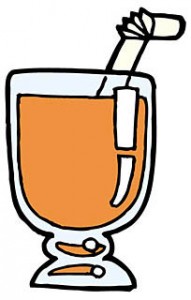 とうとう、iPad miniの容量が無いとiOSに言われました(;´Д`)。
とうとう、iPad miniの容量が無いとiOSに言われました(;´Д`)。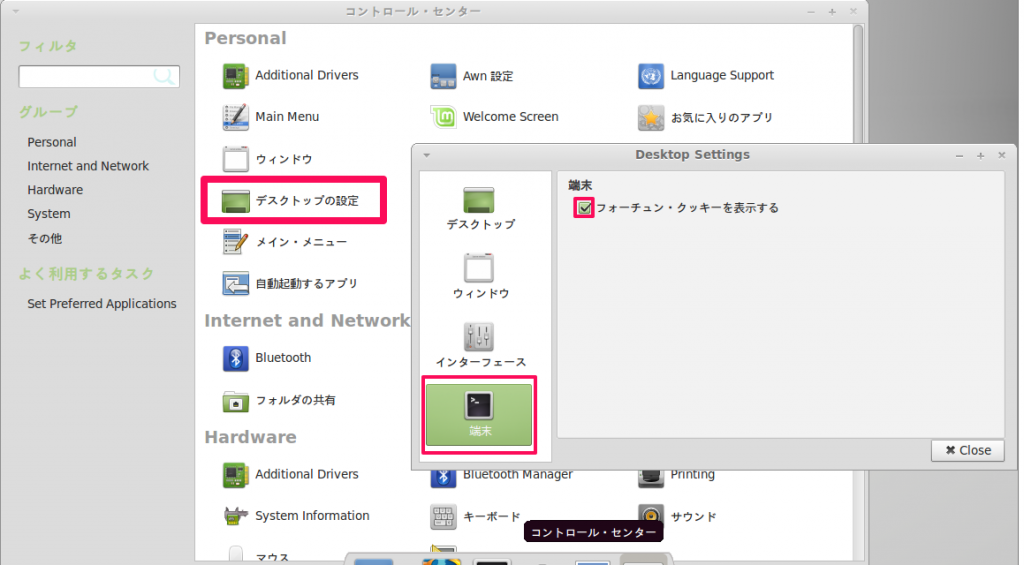


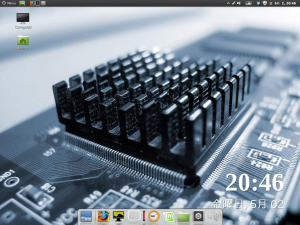
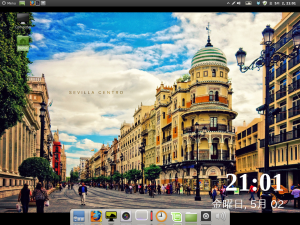

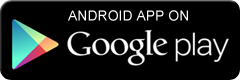

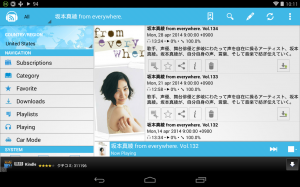
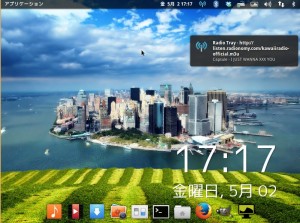 見晴らしのいい街並みや・・・、
見晴らしのいい街並みや・・・、